Väritä videoohjelmisto: Kuinka muuttaa videosi elävästi online- ja offline-tilassa
Nykytekniikan ansiosta meillä on ohjelmia, jotka pystyvät värittää videoita. Tämä osa teknologiaamme antaa meille toivoa muuttaa vanhat mustavalkoiset videomme värikkäiksi näytöiksi ja tehdä niistä eläviä. Lisäksi monet vanhat kalvot on jo muunnettu erinomaisin ammattikäyttöön. Tästä syystä monet tässä sukupolvessa ovat vihdoinkin ymmärtäneet noiden elokuvien sisältämän historian kauneuden. Entäs ne lyhyet leikkeet, jotka sinulla on tietokoneellasi? Kuinka voit kääntää ne elävästi? Tästä pääasiallisesta syystä olet ajatellut, että olemme päättäneet kerätä parhaat online- ja offline-työkalut, joita voit käyttää. Siksi, jos haluat tämän alkavan, lue alla oleva sisältö.
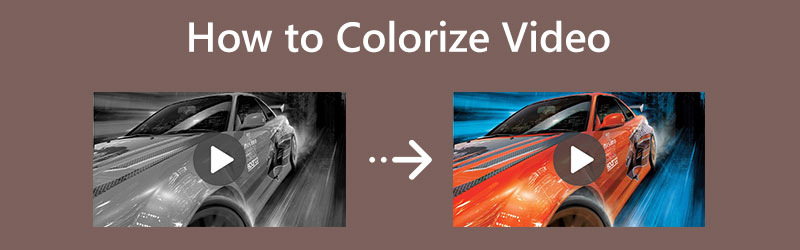
SIVUN SISÄLTÖ
Osa 1. Käytännöllisin tapa värittää videota offline-tilassa (Windows ja Mac)
Tällä kertaa niille, jotka kaipaavat tehokkaita ohjelmistoja, joita he voivat käyttää myös ilman Internetiä, tämä osa on sinua varten. Tuomme alle korkeimman arvion saaneen videonmuokkaustyökalun, joka pääsi myös luotettavimman ohjelman kärkeen värisuodattimen lisäämiseksi videoon.
Vidmore Video Converter on yksi halutuimmista videoeditointiohjelmistoista nykyään. Sen mukana toimitettiin alun perin videomuunnin, joka pian uudistui, koska se onnistui käsittelemään videotiedostoja turvallisesti ja tehokkaasti. Nykyään tämä työkalu sisältää monia erilaisia työkaluja ja ominaisuuksia, mukaan lukien lukuisia muunnelmia tehosteista ja suodattimista, joita se käyttää leikkeiden värittämiseen. Sen hämmästyttävämpää on, että sen avulla voit korjata useita videoita nopeasti, sillä se on suunniteltu toimimaan tehokkaasti joukkovideoissa. Lisäksi tämä merkittävä ohjelmisto sisältää upeita suodattimia, joita voit käyttää videosi parantamiseen. Sen lisäksi voit navigoida vapaasti vastaamaan odotettua eloisuuttasi. Eikä sinun tarvitse huolehtia lähdöstä, koska tämä väritysvideoohjelmisto tarjoaa esikatselun, jonka voit tarkistaa silloin tällöin.
Mitä muuta? Se tarjoaa myös laajan tuen laajalla valikoimalla videon tulo- ja tulostusmuotoja, kuten MOV, GIF, MP4, MKV, AVI, WMV ja monia muita. Puhumattakaan sen ultranopeasta muunnos- ja laitteistokiihdytysteknologiasta, jolla se on infusoitunut käyttäjiensä hyvinvoinnin vuoksi.
- Lukemattomat suodatinvalinnat ja tehosteet tylsien videoiden korjaamiseen.
- Edistynyttä ja elintärkeää teknologiaa sujuvaan siirtymiseen ja prosessiin.
- Se muuntaa ja muokkaa videoita massana.
- Hämmästyttävä työkalupakki, joka sisältää runsaasti kaikki videonmuokkaustyökalut.

Kuinka värittää mustavalkoinen video
Vaihe 1. Hanki ohjelmisto tietokoneellesi lataamalla ja asentamalla se turvallisesti. Käynnistä sitten se ja paina suoraan Plus symboli keskellä tai Lisää tiedostoja -välilehti vasemmassa yläkulmassa. Huomaa, että voit ladata useita tiedostoja kerralla.
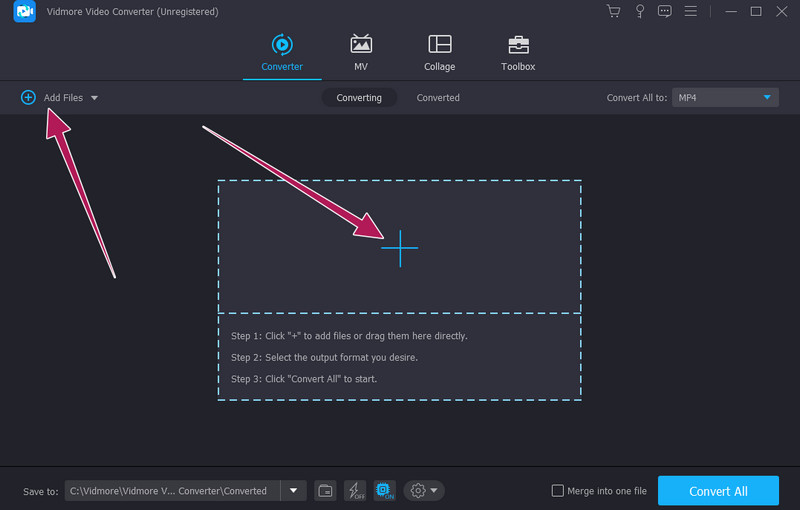
Vaihe 2. Kun olet ladannut kaikki haluamasi videot, siirrymme editointiosaan. Päästäksesi Tehosteet ja suodattimet, Klikkaa Tähti symboli ladattujen videoiden alla. Siirry uudessa ikkunassa suodattimiin ja valitse hyvä suodatin, jonka haluat kaikille videoillesi. Navigoi sitten Perustehoste syvällisempiä säätöjä varten. Tämän jälkeen paina Koskee kaikkia vaihtoehto ja napsauta OK välilehti.
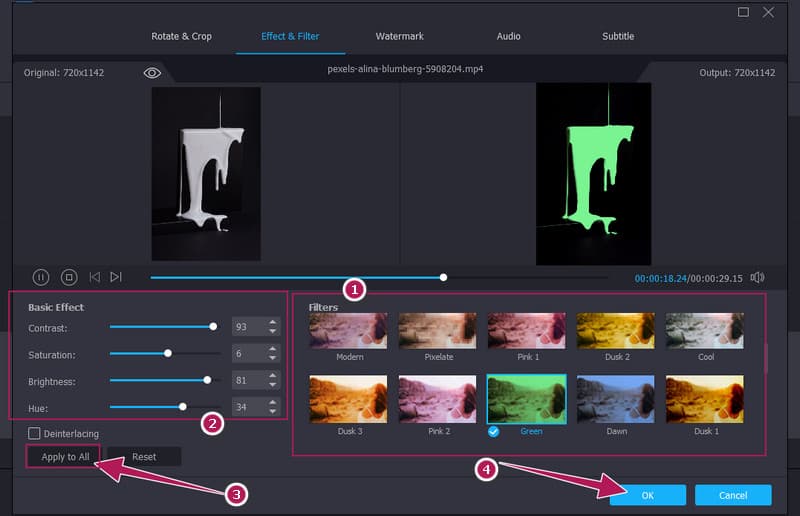
Vaihe 3. Vain ajan kysymys, voit jo lyödä Muunna kaikki -painiketta aloittaaksesi joukkohakemusprosessin. Samalla tavalla myös videot viedään.
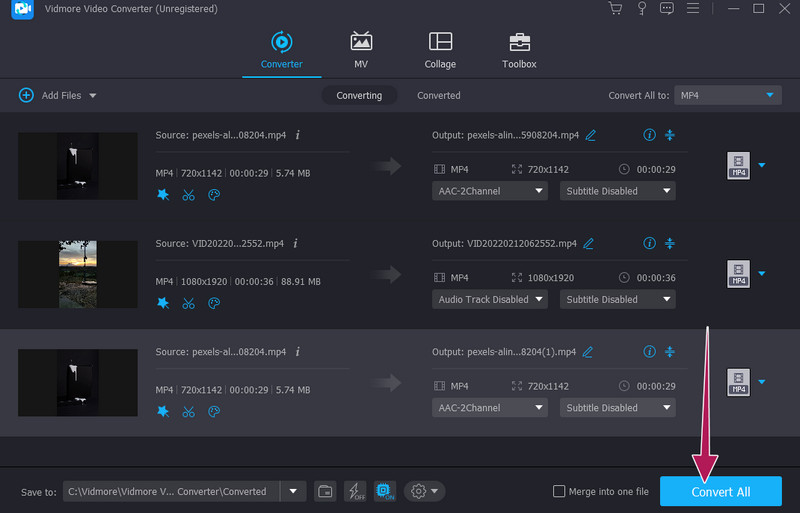
Osa 2. Suosituin ilmainen online-sovellus videoiden värittämiseen
Online on yksi eniten käytetyistä alustoista lisätä väriä mustavalkoisiin videoihin. Sen lisäksi, että verkkotyökalut eivät vaadi sinua hankkimaan lisäohjelmistoja laitteellesi, useimmat verkkotyökalut ovat ilmaisia. Siksi, jos pidät myös online-työkaluista offline-tilan sijaan, alla on paras ohjelma, joka ansaitsee arvioinnin.
Flixier on online-videon väritystyökalu, jossa on pilvipohjainen muokkaustyökalu. Tämän työkalun avulla voit luoda ja muokata videoita nopeasti millä tahansa laitteella sen pilvijärjestelmän kautta. Lisäksi tulet yllättymään siitä, kuinka tämä ilmainen työkalu sisältää erilaisia asetuksia sen väreille ja tehosteille sekä muita työkaluja, kuten liikettä, peittokuvia, siirtymiä ja niin edelleen. Sillä välin lisätäksesi väriä videoon Flixierin avulla voit nauttia erilaisista suodattimista, jotka lisäävät leikkeeseen automaattisesti kirkkautta. Lisäksi se tarjoaa myös perusvärisäädöt, joiden avulla voit säätää väriä, kylläisyyttä, kirkkautta, kontrastia ja sävyä manuaalisesti.
Toisin kuin tyypillinen tuntemasi verkkotyökalu, Flixier saattaa kuitenkin tuntua haastavalta käyttää ensimmäistä kertaa. Siten, jotta saat tietoa sen käytöstä, tässä on seuraavat vaiheet.
Flixierin käyttäminen - Videon väritystyökalu
Vaihe 1. Ensinnäkin sinun on tartuttava selaimeesi ja vierailtava työkalun virallisella verkkosivustolla. Kun saavut sen sivustolle, napsauta Valitse Video mahdollisuus käyttää tämän online-väritetyn videosovelluksen kankaalle. Tuo sitten käsiteltävä tiedosto valitsemalla tiedostotallennus, johon tiedosto on sijoitettu.
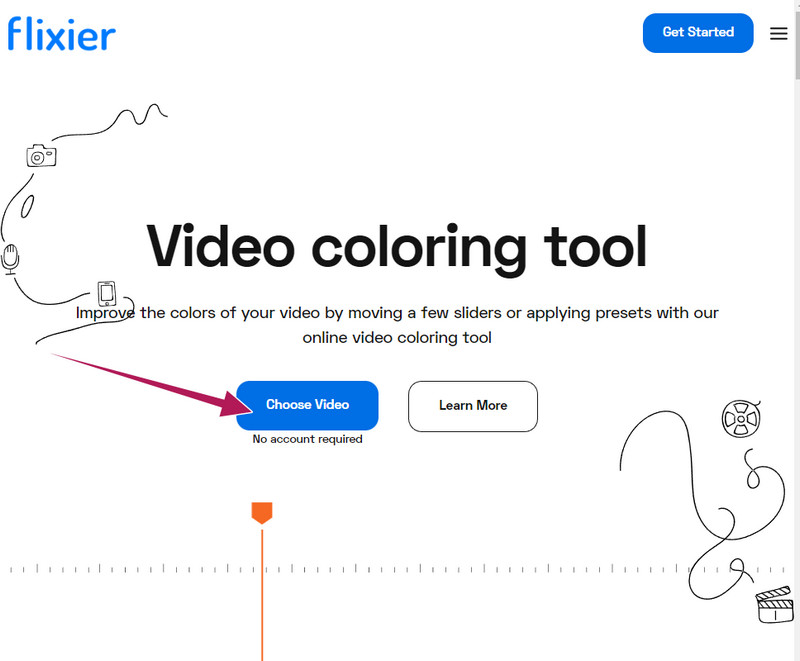
Vaihe 2. Kun video on tallennettu, vedä se alas kohtaan Aikajana ja napsauta sitä, kun se on siellä. Vie hiiri käyttöliittymän oikealle puolelle nähdäksesi tähän tehtävään sovellettavat asetusvaihtoehdot. Alla Väri -osiossa valitse a Suodattaa haluat, ala sitten säätää Perusvärisäädöt vastaavasti.
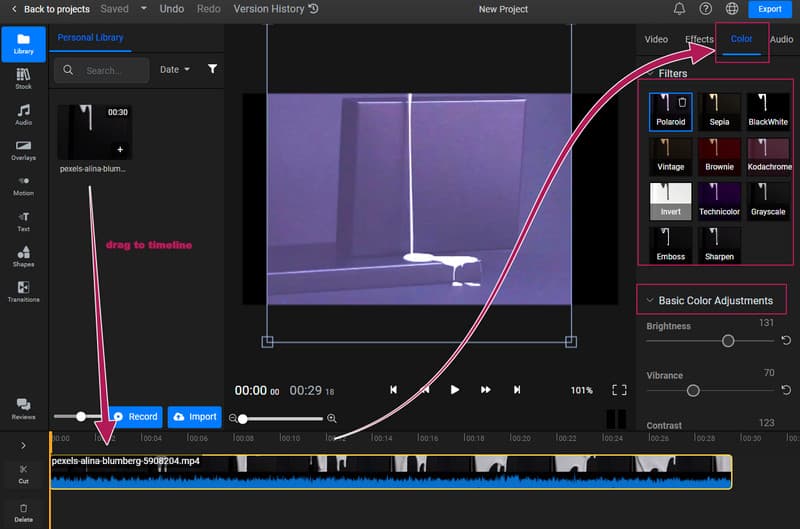
Vaihe 3. Kun kaikki on asetettu, paina Viedä -painiketta käyttöliittymän oikeassa yläkulmassa. Tallenna ja lataa sitten video.
Osa 3. Usein kysyttyä videoiden värittämisestä
Voinko värittää mustavalkoisen After Effects -videon?
Joo. After Effects sisältää väritysominaisuuden, jonka löydät tehosteosiosta. Muokkaamalla sävyä, sävyä, kylläisyyttä, Coloramaa ja kaksisävyä voit värittää videon.
Voinko värittää videon Androidilla ilman kolmannen osapuolen sovellusta?
Kyllä, jos vain Android-laitteellasi on suodatinasetukset valokuvagalleriassa. Mutta jos ei, tarvitset kolmannen osapuolen sovelluksen.
Vaikuttaako videon väritys laatuun?
Kyllä, mutta mukavalla tavalla. Värillinen video saa yleensä korkeamman laadun. Koska kun värität videon, sen värisyvyys on suurempi, mikä tekee videostasi paremman laadultaan.
Johtopäätös
Siinä sinulla on se, kaksi parasta tapaa värittää video. Saatat noudattaa kaikkia tämän artikkelin ohjeita tai olla noudattamatta, mutta takaamme, että ne tekevät tylsistä videoistasi eloisia. Valitse tarvitsemasi alustan mukaan. Flixier on vaikuttava, mutta vain verkossa. Kuitenkin, Vidmore Video Converter on paras offline-käyttöön.



